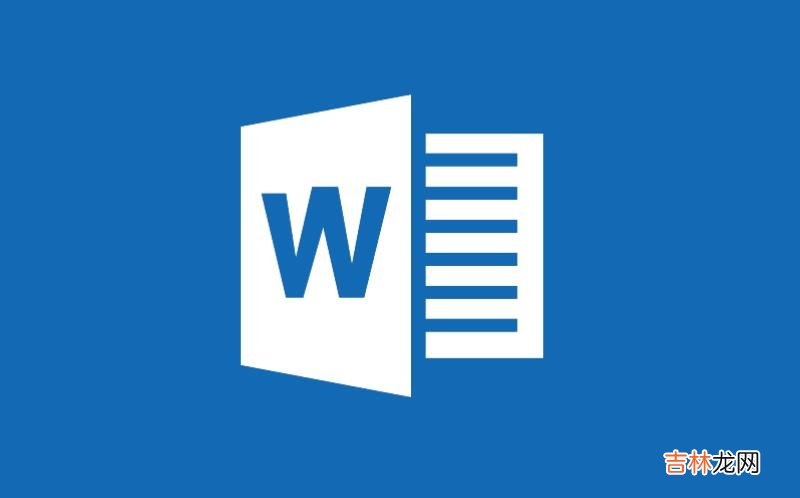
文章插图
在Word2003中 , 通过在大纲视图中为Word文档设置大纲级别 , 就可以使用“文档结构图”快速查看Word长文档 , 从而提高查看Word长文档的效率 。1.在大纲视图中设置大纲级别 设置Word大纲级别需要在Word大纲视图中进行 , 操作步骤如下所述: 第1步 , 打开Word文档 , 在菜单
在Word2003中 , 通过在大纲视图中为Word文档设置大纲级别 , 就可以使用“文档结构图”快速查看Word长文档 , 从而提高查看Word长文档的效率 。1.在大纲视图中设置大纲级别 设置Word大纲级别需要在Word大纲视图中进行 , 操作步骤如下所述: 第1步 , 打开Word文档 , 在菜单栏依次单击“视图”→“大纲”菜单命令 , 切换到大纲视图 。第2步 , 在Word大纲视图中 , 每一个段落前面都显示有一个标记 , 其中小正文形的标记表示该段落的大纲级别为“正文文本” 。在未设置大纲级别的前提下 , 所有段落的大纲级别一般都是正文文本 。将光标定位到标题处 , 然后在“大纲”工具栏的“大纲级别”下拉菜单中选中想要设置的大纲级别(如1级) 。
图2008071701 选择大纲级别 第3步 , 重复上述步骤 , 按照实际需要将所有的标题设置为合适的大纲级别 。单击“大纲”工具栏中的“展开”和“折叠”按钮可以显示或隐藏相应级别下一级的内容 。
图2008071702 单击“展开”和“折叠”按钮 2.使用“文档结构图”查看Word文档 在Word文档中设置大纲级别后 , 即可通过“文档结构图”快速查看Word长文档 , 操作步骤如下所述: 第1步 , 打开Word文档窗口 , 在菜单栏依次单击“视图”→“页面”菜单命令 , 将Word文档视图切换到默认的页面视图 。第2步 , 在Word菜单栏依次单击“视图”→“文档结构图”菜单命令 , 在Word文档窗口左侧会打开类似于目录性质的文档结构图 。用鼠标单击标题 , 则Word文档主窗口会自动跳到标题对应的Word正文位置 。
【在Word2003中使用大纲视图和文档结构图的方法】
经验总结扩展阅读
- word中怎么自动生成目录
- word文字换成图片怎么做?
- 在Word中图片工具栏设置技巧
- 卡死啦!Word2003打开文档CPU占用资源大的问题的解决办法
- word2007如何插入分页符
- Word2003小写字母怎样转换为大写字母
- 美国白宫在美国的哪个城市
- 长信侯相当于现在什么官
- 常普是哪里的城市
- Word中怎么制作打勾复选框的图文












